Xe "rapporti"rapporti, Output, Rapporti – Hypertherm ProNest Manuale d'uso
Pagina 22
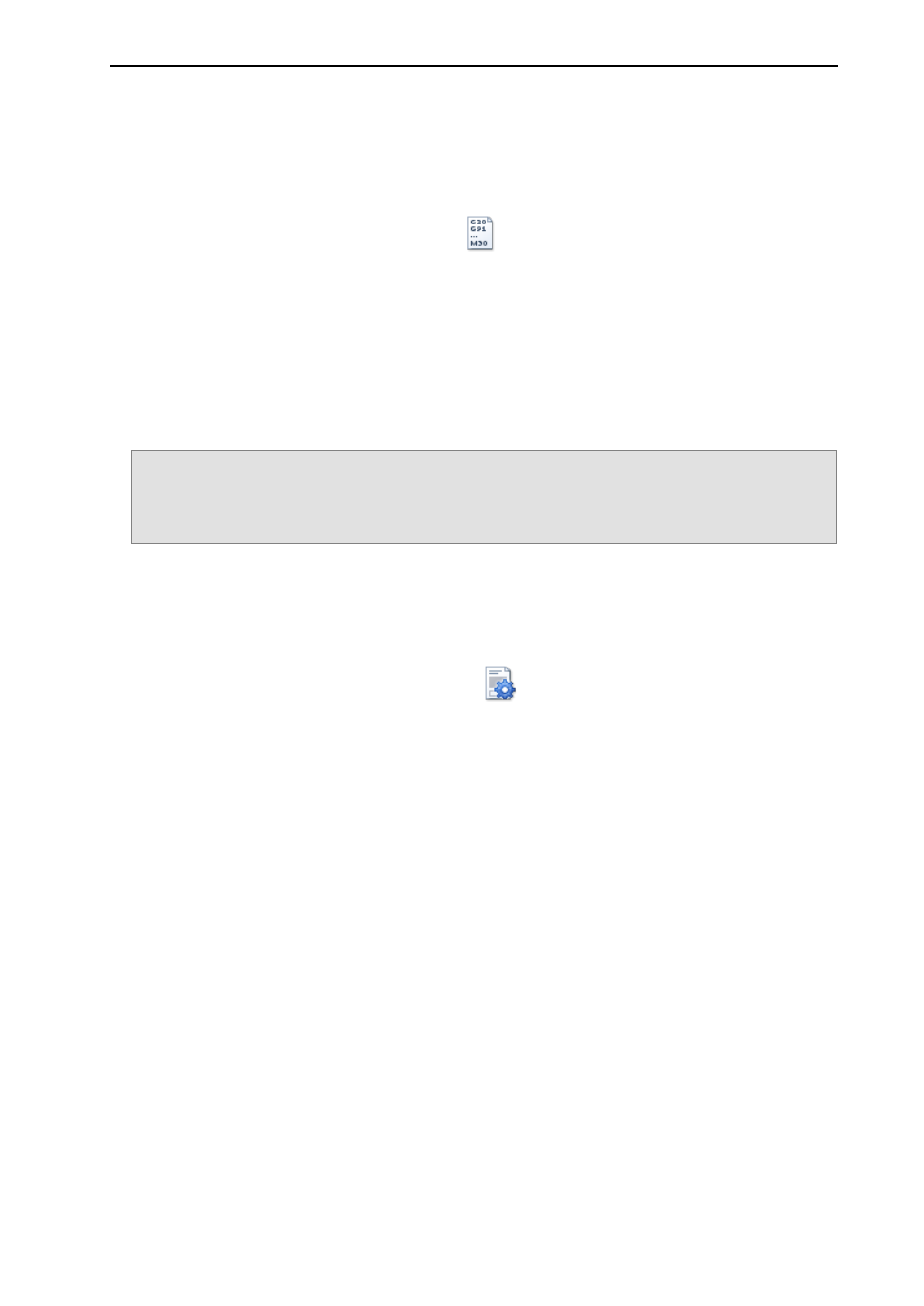
Guida di installazione e di avvio rapido ProNest
®
Output
In ultima analisi, lo scopo di ogni lavoro ProNest è generare l'output corretto per il controller della macchina.
Quando un lavoro è pronto per questa fase, è possibile generare l’output di Controllo Numerico Computerizzato
(CNC).
Per creare l'output di CNC per il lavoro in corso:
1 Nella scheda Home fare clic su NC di Output.
Si apre la finestra di dialogo Output di CNC. Utilizzare la finestra di dialogo per selezionare il nome del file di
output.
2 Nel riquadro Nome file, digitare un nome per il file di output.
ProNest assegna un nome file univoco a ciascun schema di taglio del lavoro, in base al nome del file inserito.
3 Fare clic su Output.
ProNest genera un file CNC per ciascun schema di taglio del lavoro. Questi file di CNC verranno quindi inviati
al controller della macchina.
Importante: ProNest in genere non è pronto a fornire un codice di output valido immediatamente dopo
l'installazione. I file di impostazione macchina corretti (PNCA) devono essere installati prima
della creazione dell’output NC corretto. Per assistenza con eventuali problemi di configurazione,
rivolgersi all'Assistenza tecnica.
Rapporti
In qualsiasi momento è possibile visualizzare e stampare rapporti relativi al lavoro in corso. Nella finestra di
dialogo Rapporti sono disponibili vari rapporti standard tra cui scegliere.
Per aprire la finestra di dialogo Rapporti:
Nella scheda Home fare clic su Rapporti.
Si apre la finestra di dialogo Gestione rapporti mostrando un elenco dei rapporti disponibili.
Anteprima di un rapporto particolare:
1 Fare clic sul rapporto che si desidera vedere in anteprima.
2 Fare clic su Stampa anteprima.
20